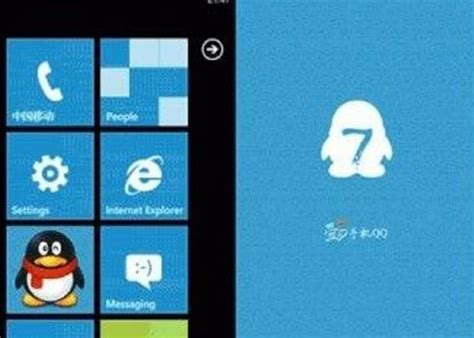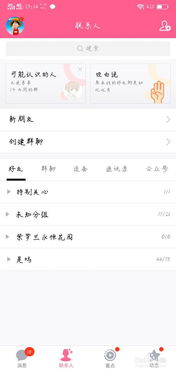QQ透明皮肤设置教程
在日常生活中,QQ作为我们常用的即时通讯工具,其外观的个性化设置也成了许多用户关注的重点。其中,设置QQ透明皮肤不仅能让界面看起来更加简洁美观,还能增添一份独特的聊天体验。那么,如何设置QQ透明的皮肤呢?本文将详细介绍如何在不同设备和不同场景下完成这一操作。
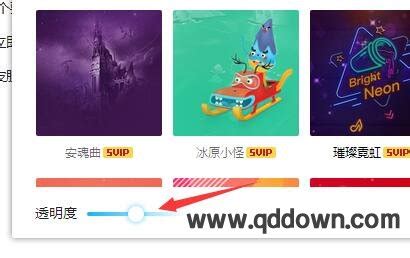
电脑端QQ透明皮肤设置
方法一:通过“更改外观”功能设置
1. 打开QQ并登录:

首先,双击桌面上的QQ图标,打开QQ软件并登录你的账号。
2. 找到“更改外观”功能:
在新版QQ中,通常可以在QQ界面的右上角或左上角找到一个带有“衣服”图标的按钮,这个按钮就是“更改外观”功能。
3. 进入更改外观界面:
点击“更改外观”按钮后,会弹出一个窗口,这就是更改外观的界面。在这个界面上,你可以看到许多预设的皮肤,以及一个“自定义”选项。
4. 调整透明度:
在更改外观界面的右下角,一般会有两个方框,分别用来设置透明度和关闭窗口毛玻璃效果。你需要将左端的“设置全透明皮肤”滑块拉到最上方,同时将右端的“关闭窗口毛玻璃效果”滑块拉到最下方,这样才能实现完全透明的效果。
5. 选择或自定义皮肤:
现在,你可以选择系统推荐的皮肤,或者在官网上查找更多的皮肤。如果你想自定义皮肤,可以点击“自定义”选项,然后上传你喜欢的图片。上传后,你可以拖动图片和调整QQ位置,直到你满意为止。最后点击“确定”按钮,完成设置。
方法二:通过“个性装扮”功能设置
1. 打开QQ并登录:
同样,首先确保你已经打开并登录了QQ。
2. 打开聊天对话窗口:
双击任意QQ好友的头像,打开聊天对话窗口。
3. 右击对话框空白处:
在聊天对话框的空白处右击,会弹出一个菜单。在菜单中选择“设置多彩气泡”。
4. 进入个性装扮页面:
在多彩气泡的设置页面中,通常会有一个“个性装扮”的选项。点击进入个性装扮页面。
5. 选择皮肤并调整透明度:
在个性装扮页面中,找到“皮肤”选项。这里有许多预设的皮肤可以选择。在皮肤的下方,会有一个透明度横条,你可以左右滑动这个横条来设置皮肤的透明度。
6. 自定义皮肤:
如果你想自定义皮肤,可以点击皮肤右上角的“自定义”按钮。然后上传你喜欢的图片,并按照提示进行调整和设置。最后点击确定按钮,完成自定义皮肤的设置。
手机端QQ透明皮肤设置
方法一:通过“皮肤”功能设置
1. 打开QQ主界面:
在手机上打开QQ应用,并进入主界面。
2. 找到“皮肤”按钮:
在主界面的右上角或左上角,找到一个类似于“衣服”或“皮肤”的按钮。
3. 进入皮肤界面:
点击“皮肤”按钮后,会进入皮肤界面。在这里,你可以看到许多预设的皮肤。
4. 调整透明度:
在皮肤界面的下方或右侧,通常会有一个调整透明度的滑块或横条。你可以左右滑动这个滑块或横条来设置皮肤的透明度。
5. 选择或自定义皮肤:
选择一个你喜欢的预设皮肤,或者点击“自定义”选项来上传你自己的图片。上传后,你可以进行拖动和调整,直到你满意为止。最后点击“应用”或“确定”按钮,完成设置。
方法二:通过“个性装扮”功能设置(部分版本)
1. 打开QQ并进入个性装扮页面:
在手机上打开QQ应用,并通过某种方式(如菜单或设置)进入个性装扮页面。
2. 选择“皮肤”选项:
在个性装扮页面中,找到“皮肤”选项。
3. 选择或自定义皮肤:
选择一个预设的皮肤,或者点击“自定义”按钮来上传你自己的图片。上传后,你可以进行必要的调整和设置。
4. 调整透明度:
在皮肤设置页面的下方或某个位置,找到调整透明度的选项。左右滑动滑块或横条来设置透明度。
5. 应用设置:
完成所有设置后,点击“应用”或“确定”按钮,使设置生效。
注意事项
1. 图片选择:
尽量选择颜色简单、清晰的图片作为自定义皮肤的背景,这样设置出来的透明皮肤效果会更好。
2. 透明度调整:
在调整透明度时,可以根据自己的喜好和需求进行调整。不过要注意,如果透明度设置得太高,可能会导致QQ界面上的文字或图标变得模糊不清。
- 上一篇: 十字绣精美鞋垫图案集锦
- 下一篇: 如何挑选满意的会计培训机构
-
 一键设置QQ透明皮肤教程资讯攻略10-28
一键设置QQ透明皮肤教程资讯攻略10-28 -
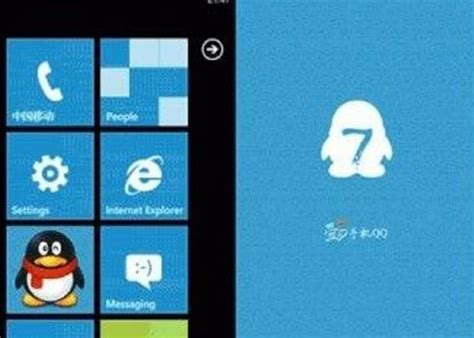 手机QQ透明皮肤设置教程:轻松打造个性化透明外观资讯攻略10-31
手机QQ透明皮肤设置教程:轻松打造个性化透明外观资讯攻略10-31 -
 打造个性化QQ:轻松设置透明皮肤教程资讯攻略10-26
打造个性化QQ:轻松设置透明皮肤教程资讯攻略10-26 -
 轻松学会:QQ透明皮肤设置教程资讯攻略10-26
轻松学会:QQ透明皮肤设置教程资讯攻略10-26 -
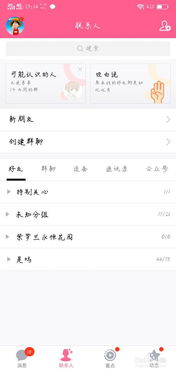 如何让手机QQ皮肤变得透明?超简单教程来袭!资讯攻略11-26
如何让手机QQ皮肤变得透明?超简单教程来袭!资讯攻略11-26 -
 如何让手机QQ皮肤变透明?简单设置教程!资讯攻略10-26
如何让手机QQ皮肤变透明?简单设置教程!资讯攻略10-26